前回イラレデータを見比べる方法を記事にしましたので、その派生として今回はPDFを見比べる方法を紹介します。
イラレを見比べる方法はこちらをご覧ください。
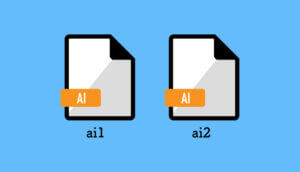
PDFを見比べるのはどんなとき
そもそもPDFを見比べる場合はどんなときなのでしょう?イラレの場合は、修正する前と後や、パターン違いで、どこが違っているがわからなくなったときだと紹介しました。
PDFは、イラレで作ったデザインをクライアントに見せるときによく使います。
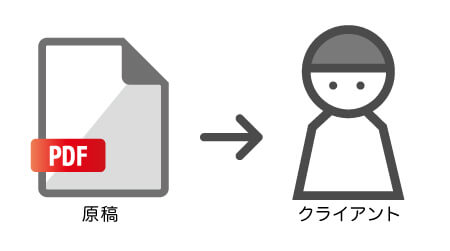
jpgで見せる場合もありますが、jpgですと、小さい文字などぼやけてしまって確認しにくい場合があります。
jpgと違って、PDFはテキストやイラスト(ベクター)を拡大してもぼやけません。
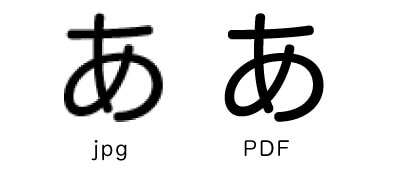
だったらイラレの生データのほうがいいじゃないかと思うかもしれませんが、イラレのデータは当然ながらAdobe Illustratorのソフトを持っていないと開けませんし、データ容量も大きくなってしまいます。
PDFであれば閲覧できるソフトはMacでもWindowsでも最初からインストールされている場合が多いですし、無かったとしても無料でダウンロードできます。
なのでPDFが使われることが多いのです。
話がそれてしまいましたね。で、肝心の見比べるときですが、クライアントから校了(もう直す所はありませんということ)をもらったPDFと、管理しているデータが同じものかどうかを確認するときに見比べることがあります。これまたちゃんとデータ管理していれば必要ないことなんですよね・・・(汗)
見比べる方法
では、見比べる方法を紹介します。
まずは確認したいイラレのデータからPDFを作ります。やり方は別名保存で保存形式をPDFにします。まあこの記事を見てくれているってことは知ってますかね。
これで準備はできました。使うソフト(機能?)は「クイックルック」というやつです。
やり方は、まず見比べたい2つのPDFファイルを選択します。
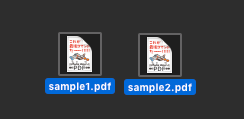
その状態でスペースキーを押します。すると、ウインドウが現れPDFの中身が表示されます。
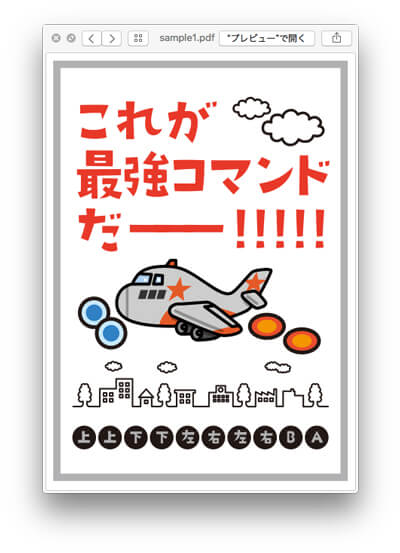
そこでキーボードの▼(下向きの三角マーク)を1回押すともう一枚のPDFに切り替わります。切り替わったら今度は逆の▲(上向きの三角マーク)を1回押します。これで1枚目のPDFに戻ります。
この繰り返しでパラパラ切り替えて違っている部分がないか確認します。このパラパラ作業はイラレと一緒ですね。※画像も一緒。手抜きですみません(笑)
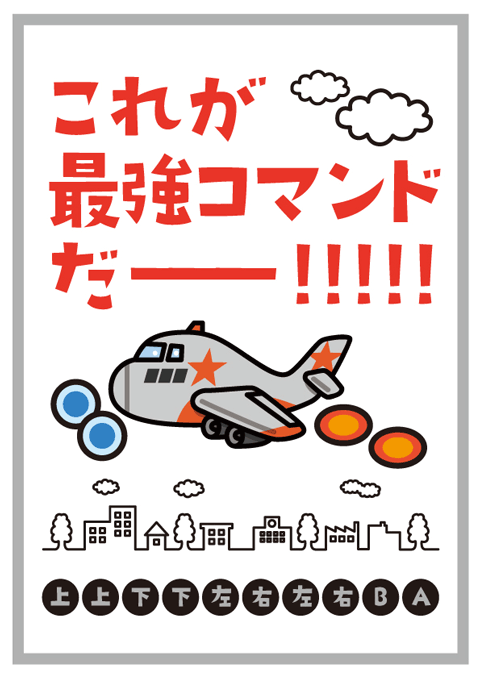
おわりに
パラパラする確認方法はイラレのときと同じですが、クイックルックを使うことにより、ソフトを開かなくていいので手軽で動作も軽いです。このクイックルックは普通に画像を確認するのにも便利な機能です。スペースキーを押すだけで使えるので是非使ってみてください。

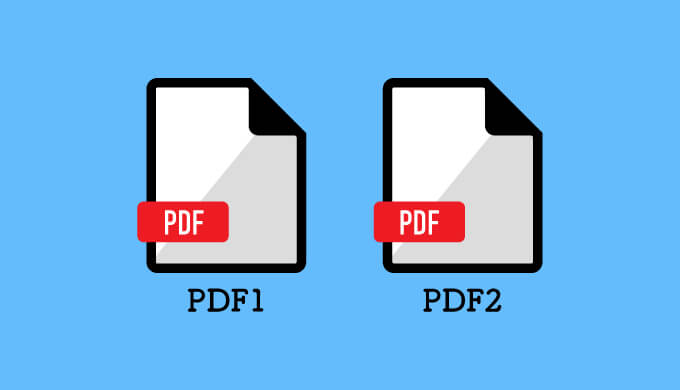
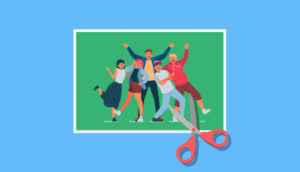

コメント